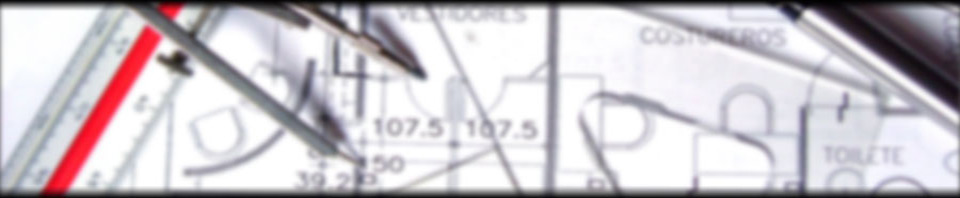Randevu sistemi mantığıyla işlerin düzenlenmesi ve insan kaynaklarının verimli kullanılması
İşinizi düzenleyin! Diğer görevlerde daha verimli kullanılabilecek insan kaynaklarını kullanın.
Sistemi Proxmox sanallaştırma üzerinde
Distributor ID: Ubuntu
Description: Ubuntu 18.04.3 LTS
Release: 18.04
Codename: bionic
sürümünde kurarak test ettim.
Gerekli Kurulum adımları şöyledir.
1-Öncelikle randevu sisteminin kurulması için gerekli işletim sistemi güncellemeleri ile bağımlı olduğu bileşenler kuruldu.
ifconfig
sudo apt install net-tools
sudo apt install aptitude
sudo aptitude install apache2
sudo apt install update
sudo apt update
sudo apt upgrade
sudo apt install mysql-server
sudo apt install php-pear php-fpm php-dev php-zip php-curl php-xmlrpc php-gd php-mysql php-mbstring php-xml libapache2-mod-php
mysql_secure_installation
mysqladmin -p -u root version
apt install phpmyadmin (web üzerinden sunucuipadresi/phpmyadmin ile giriş yapılarak mySQL database düzenleme işlemlerinde kolaylık sağlamaktadır.)
tail -f /var/log/apache2/access.log
tail -f /var/log/apache2/error.log
sudo mysql -p -u root
2-İndirme linkinden indirilen zip çıkartılarak mevcut klasör mv komutu ile randevu olarak değiştirildi ve kullanıcı ve grup izinleri verildi.
cd /var/www/html/
mv zipten-cikarilan-dosya-ismi randevu
chown -R www-data:www-data randevu
cd /var/www/html/randevu/
cp config-sample.php config.php
sudo pico config.php (Aşağıda örnek dosya içerikleri mevcuttur.)
const BASE_URL = ‘http://randevusistemi.xyz.com’;
const LANGUAGE = ‘turkish’;
const DEBUG_MODE = FALSE;
const DB_HOST = ‘localhost’;
const DB_NAME = ‘olusturulan_mysql_database’;
const DB_USERNAME = ‘mysql_user’;
const DB_PASSWORD = ‘şifre’;
sudo service apache2 restart
sudo pico /etc/apache2/sites-enabled/000-default.conf (Aşağıda örnek dosya içerikleri mevcuttur.)
ServerName randevusistemi.xyz.com
ServerAlias randevusistemi
ServerAdmin webmaster@localhost
DocumentRoot /var/www/html/randevu
sudo pico /etc/hosts
sudo /etc/init.d/apache2 restart
tail -f /var/log/apache2/error.log
sudo reboot